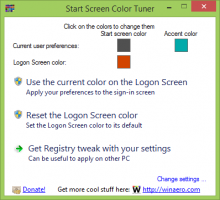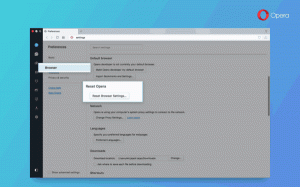Så här ser du uppdateringshistorik i Windows 10
En dag kanske du är nyfiken på att veta vilka uppdateringar du har installerat i Windows 10. Eller ibland orsakar vissa uppdateringar problem och du måste avinstallera dem. I den här artikeln kommer vi att se hur du kan se Windows Update-historiken och lära dig vilka säkerhetskorrigeringar och korrigeringar du har installerat i ditt operativsystem.
Windows 10 erbjuder användaren de senaste uppdateringarna för att din enhet ska fungera smidigt och säkert. När du uppdaterar får du de senaste korrigeringarna och säkerhetsförbättringarna, vilket hjälper din enhet att fungera effektivt och hålla sig skyddad. I de flesta fall slutförs uppdateringen om du startar om enheten. Se till att din enhet är ansluten när du vet att uppdateringar kommer att installeras.
I Windows 10 har Microsoft flyttat många klassiska kontrollpanelappletar till appen Inställningar. inställningar är en universell app med Windows 10. Den är skapad för att ersätta klassisk kontrollpanel för både pekskärmsanvändare och datoranvändare med mus och tangentbord. Den består av flera sidor som ger nya alternativ för att konfigurera Windows 10 tillsammans med några äldre alternativ som ärvts från den klassiska kontrollpanelen. I varje version konverteras Windows 10 fler och fler klassiska alternativ till en modern sida i appen Inställningar. Vid något tillfälle kan Microsoft ta bort den klassiska kontrollpanelen helt. Windows Update-historiken finns i appen Inställningar.
För att se uppdateringshistorik i Windows 10, måste du göra följande.
- Öppna appen Inställningar i Windows 10. Tips: Om din enhet har ett tangentbord trycker du på Vinna + jag för att öppna den direkt.
- Gå till Uppdatering och säkerhet > Windows Update enligt nedanstående.
- Klicka på till höger Uppdatera historik. Det är precis vad vi behöver.
- På nästa sida kommer du att se alla uppdateringar installerade i Windows 10. Den ger den fullständiga uppdateringshistoriken som var tillgänglig i den klassiska kontrollpanelen i tidigare Windows-versioner.
Det är allt.